

Escrito por Gina Barrow, Última actualización: 8 de agosto de 2020
Los usuarios de Safari dieron a conocer un problema extraño (iPhone Safari se estrella) causando que el navegador Safari se bloquee tanto en dispositivos iOS como en Mac. Algunos usuarios de Mac no pueden recibir sugerencias de autocompletado cuando ingresan textos en la barra de direcciones de Safari, con toneladas de páginas (incluido Google) que no se cargaron completamente. Varios usuarios de iPad y iPhone bloquearon su Safari con solo tocar la barra de URL.
Por lo tanto, este artículo tiene como objetivo proporcionarle una guía completa sobre las soluciones para fallar el iPhone Safari.
Parte 1. Breve introducción al iPhone Safari CrashingParte 2. NUEVAS soluciones para resolver el iPhone Safari CrashingParte 3. Conclusión
La gente también LeerLas aplicaciones se mantienen bloqueadas: aquí está la soluciónLos 6 métodos más rápidos para arreglar contactos de iPhone desaparecieron
El navegador más importante para Apple Mac y iPhone es el que viene con el dispositivo. Safari (el navegador web gráfico de Apple) es más rápido y más eficiente en energía que otros navegadores. Herramientas útiles para ayudarlo a compartir, guardar y encontrar sus sitios web favoritos. Safari también tiene características de privacidad integradas para ayudar a los usuarios a navegar por sus negocios. El navegador web gráfico de Apple también funciona con iCloud para permitir que las personas naveguen sin problemas y de manera continua en todos sus dispositivos.
Safari es el navegador predeterminado del iPhone o iPad, y una gran cantidad de personas lo utilizan todos los días. No obstante, muchos usuarios están experimentando que el navegador sigue fallando y no pueden navegar directamente por Internet, lo que los usuarios se sienten frustrados.
Los sitios principales, las autocompletadas, las búsquedas de URL y otras funciones de Safari se basan en las consultas enviadas y devueltas por los servidores de la compañía de tecnología multinacional estadounidense, y es donde se encuentra el problema. El problema de la caída del iPhone Safari también parece depender de los datos que el navegador guardó recientemente.
¡Adelante! Aquí están las soluciones 9 para que arregles el bloqueo de iPhone Safari paso a paso.
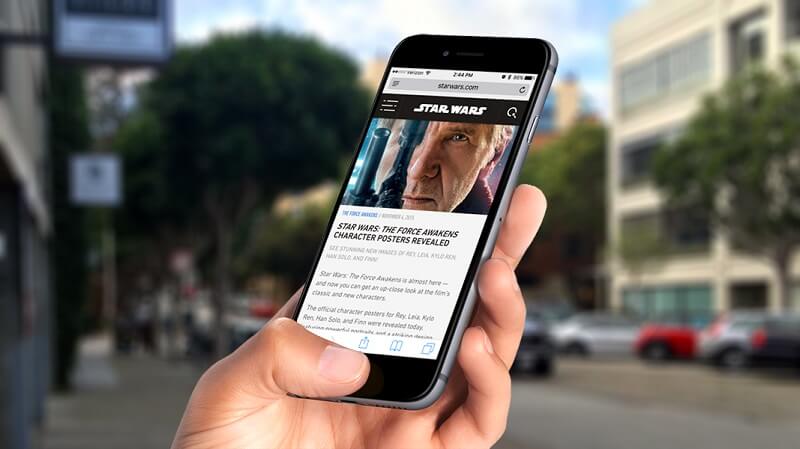
La solución actual para el problema del iPhone Safari Crashing en iOS requiere deshabilitar Safari Suggestions, lo que evitaría que Safari se bloquee. Al hacerlo, dispositivo iOS: vaya a Configuración, Safari y desactive las Sugerencias de Safari. Para Mac - Safari, Preferencias, Búsqueda.
No obstante, generalmente hay algunas resoluciones simples para iPhone Safari Crashing en iOS, y si los usuarios experimentan algún tipo de bloqueos, congelamientos o el bloqueo o cierre de Safari por sí mismos, es probable que los usuarios lo solucionen con los procedimientos descritos a continuación.
Se recomienda actualizar el sistema operativo móvil porque cada lanzamiento del software del sistema incluye mejoras y correcciones de errores. La actualización de iOS puede solucionar directamente el problema del iPhone Safari Crashing que está encontrando con la aplicación Safari en su iPad o iPhone. Actualizar el sistema operativo móvil iOS es muy fácil.
Vaya a Configuración, General, toque Actualización de software y luego instale la actualización de iOS disponible. Sin embargo, asegúrese de tener archivos de copia de seguridad para su dispositivo Apple antes de actualizar su sistema operativo móvil. Si siempre olvida actualizar el software de su sistema, puede utilizar la actualización automática de iOS, que instala el software del sistema en medio de la noche.
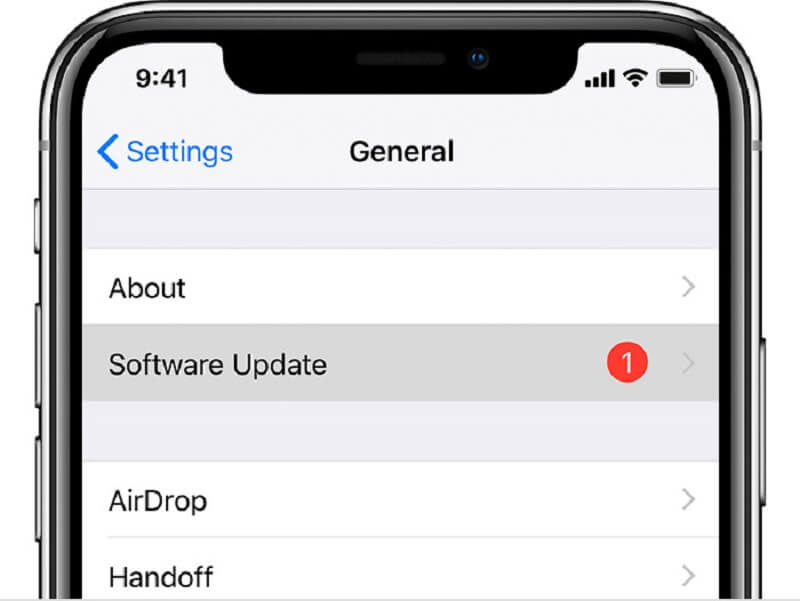
Si abres demasiadas pestañas de Safari, es probable que estés agotando la memoria de Safari. En la mayoría de los casos, la aplicación se encarga de esto forzando la actualización de las pestañas, pero hay casos en los que quizás desee cerrar manualmente algunas de las pestañas no utilizadas.
Toque el botón del cuadro para ver las pestañas abiertas, luego toque la X en la barra de título para cerrar cada pestaña; puede repetir si es necesario.
Safari recopila el historial de navegación, cookies, cachés y otros datos en su iPad o iPhone. De vez en cuando, los datos pueden intervenir con la funcionalidad de la aplicación, por lo que eliminarlos podría solucionar el problema del iPhone Safari Crashing o el bloqueo de Safari en algunos sitios web.
Tenga en cuenta que este método también eliminará el historial en lugar de iCloud que haya iniciado sesión en iPhone. Los usuarios pueden adquirir más específico y eliminar el nuevo historial de Safari si lo desean, aunque eso no soluciona el problema del iPhone Safari Crashing.
A veces, solo para forzar el cierre del navegador web gráfico de Apple y relanzarlo es suficiente para solucionar un problema con el navegador:
Toca dos veces el botón Inicio, desliza hacia ARRIBA en Safari para cerrarlo y luego reinicia tu dispositivo.
Mantenga presionado el botón de Encendido y el botón de Inicio al mismo tiempo, luego de ver el logotipo de Apple en la parte frontal de la pantalla, suelte. Esta fuerza reinicia el iPhone y podría solucionar algunos problemas.
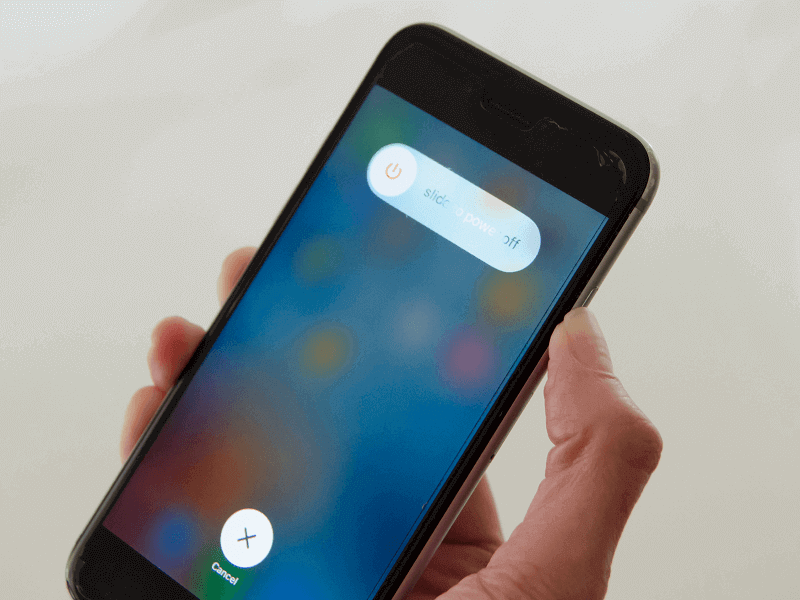
Si aún tiene problemas, es posible que desee instalar otro navegador para utilizar. Puede elegir navegadores confiables (que son gratuitos para usted) en Internet, por ejemplo, Google Chrome o Dolphin.
Nota: Antes de solucionar este problema, asegúrese de hacer una copia de seguridad de los archivos de su iPhone en su computadora para evitar la pérdida de datos.
Paso 1: instale D-Back y, en la ventana principal, toque el sistema Fix iOS.
Paso 2: seleccione Modo estándar y el software le pedirá que ponga su dispositivo en modo DFU o Modo de recuperación. Al hacerlo, simplemente siga las instrucciones en pantalla.
Aparte de la configuración y los datos de reparación básicos de Safari, si los usuarios aún están preocupados por el problema del iPhone Safari Crashing en iOS 12 o iOS 11, entonces podrían considerar si su sistema operativo móvil iPhone, iPad o iPod funciona mal o no. Si ese es el caso, se recomienda que los usuarios intenten solucionar el problema del sistema operativo utilizando Cualquier reparación del sistema iOS, esto le ayudará a solucionar todo tipo de problemas de iOS sin pérdida de datos.
Desde el menú principal de Reparación del sistema iOS, seleccione Reparar todos los problemas de iOS, el software detectará la condición del dispositivo iOS.

Para solucionar el problema, la falla de Safari en el iPhone podría ayudar a mantener a los usuarios a tener una experiencia buena y fluida cuando utilizan Safari en sus dispositivos iPhone. Hay nueve soluciones que se han mencionado anteriormente. Si se encuentra con un problema de este tipo, seleccione uno que lo ayude a eliminar el error. Además, si crees que es una buena guía, comparte este artículo con tus amigos. O también puede dejar un comentario a continuación si tiene otros métodos mejores y brillantes para resolver el problema del bloqueo del iPhone Safari.
Comentario
Comentario
FoneDog iOS Toolkit
There are three ways to retrieve deleted data from an iPhone or iPad.
descarga gratuita descarga gratuitaHistorias de personas
/
InteresanteOPACO
/
SIMPLEDificil
Gracias. Aquí tienes tu elección:
Excellent
Comentarios: 3.0 / 5 (Basado en: 5 El número de comentarios)